Быстрая настройка виртуальных машин
Для быстрой настройки виртуальных машин в EcoRouter необходимо произвести действия, описанные ниже.
- Включить поддержку виртуальных машин в EcoRouter при помощи команды конфигурационного режима
enable vm.
По умолчанию, для всех виртуальных машин используется одно ядро. В случае, если необходимо загрузить виртуальную машину с ресурсоёмкими приложениями, то количество ядер может быть увеличено до 4.
Для этого используется команда конфигурационного режима hw reserved-cores <N>, где N — количество ядер, резервируемых под виртуальные машины.
Пример:
ecorouter(config)#hw reserved-cores 4 - Скопировать образ виртуальной машины на EcoRouter при помощи команды режима администрирования
copy {ftp | tftp} virtual-disk.
ecorouter#copy ftp virtual-disk ftp://user:password@xxx.xxx.xxx.xxx/filename
ecorouter#copy tftp virtual-disk tftp://xxx.xxx.xxx.xxx/filename- Убедиться, что на локальном компьютере, с которого будет производиться управление виртуальными машинами, установлены libvirt и openssl.
Для подключения к виртуальным машинам на EcoRouter используется утилита командной строки virsh или графический аналог virt-manager. Версия virt-manager должна быть не меньше 1.3.
- Экспортировать на локальную машину сертификаты пользователя для подключения к libvirt на EcoRouter. Пример экспорта для Linux машин приведён в таблице ниже.
Таблица — Пример экспорта сертификатов пользователя
| Вывод команды на EcoRouter | скопировать в файл на локальном компьютере |
|---|---|
crypto ca export | /etc/pki/CA/cacert.pem |
crypto certificate export | /etc/pki/libvirt/clientcert.pem |
crypto key export | /etc/pki/libvirt/private/clientkey.pem |
Все команды, указанные в таблице, вводятся в режиме администрирования.
Для корректной работы необходимо установить следующие права доступа на файлы:
chmod 444 /etc/pki/CA/cacert.pem
chmod 440 /etc/pki/libvirt/clientcert.pem /etc/pki/libvirt/private/clientkey.pem-
Добавить в файл /etc/hosts запись об IP-адресе EcoRouter с именем хоста — ecorouter.
-
Подключиться к libvirt на EcoRouter. В консоли для этого необходимо ввести команду
virsh -c qemu+tls://admin@ecorouter/system.
В случае, если используется графическая оболочка, то необходимо открыть консоль Virtual Machine Manager. Перейти в раздел File — Add Connection, заполнить появившуюся форму, как показано на рисунке ниже, и нажать Connect.
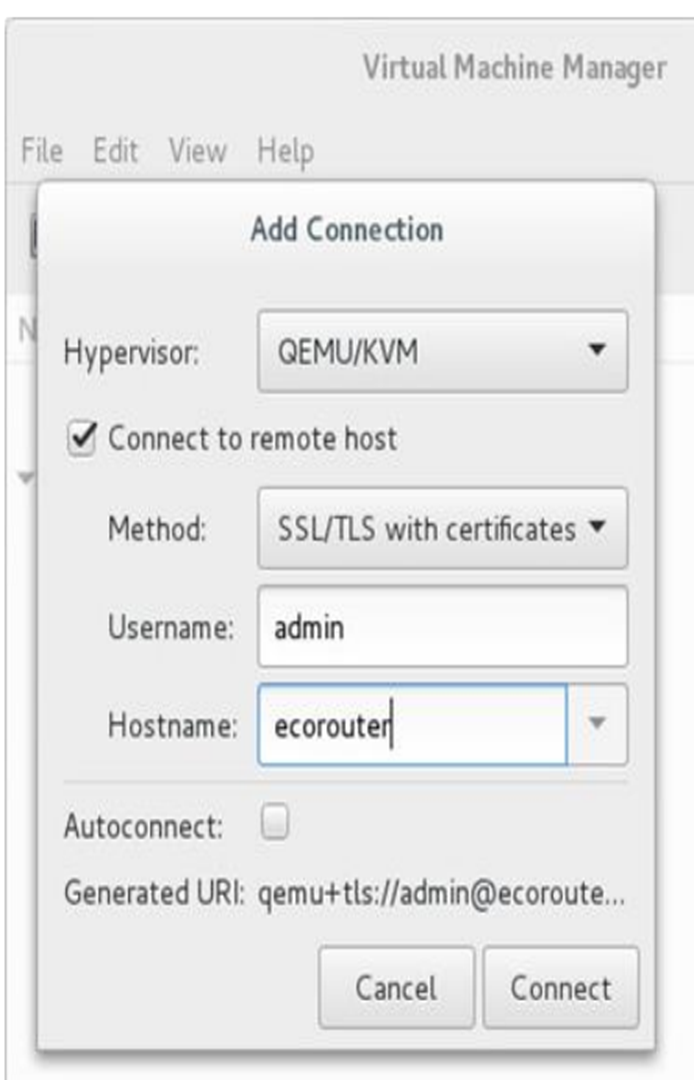
Рисунок
1. Создать новую виртуальную машину, используя образ жёсткого диска, скопированный ранее на EcoRouter (см. шаг 2).
- Сетевые интерфейсы виртуальных машин необходимо подключать к изолированным сетям. Для создания такой сети необходимо перейти в детали подключения к EcoRouter и создать виртуальную сеть с типом Isolated virtual network (изолированная виртуальная сеть).
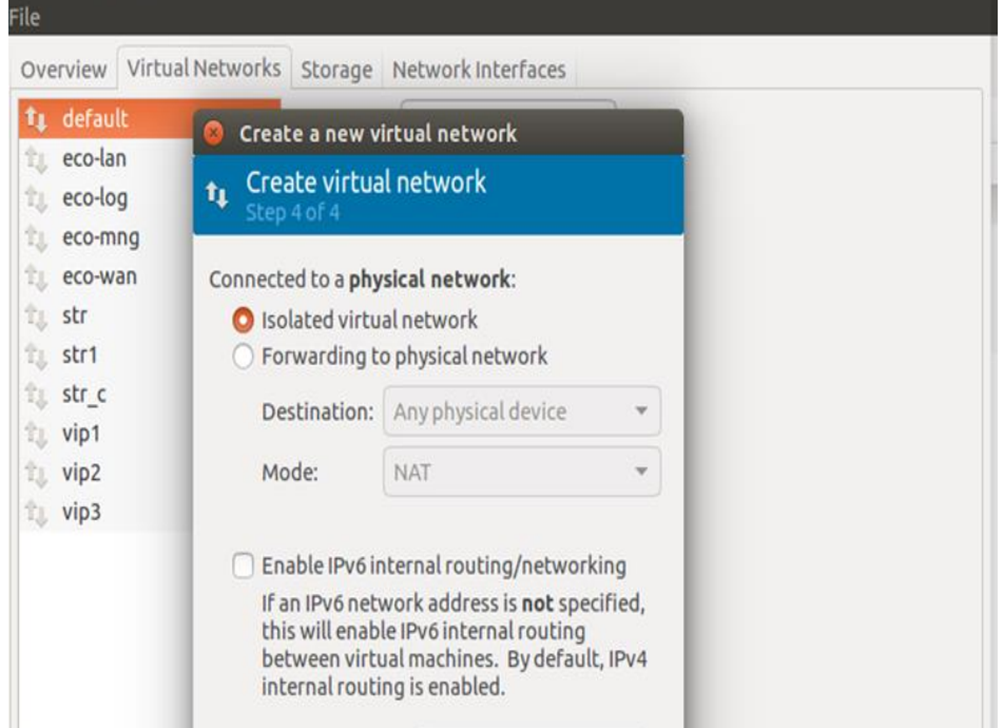
Рисунок
1. При необходимости добавить сетевые интерфейсы. Каждый интерфейс подключается к одной из ранее созданных виртуальных сетей.
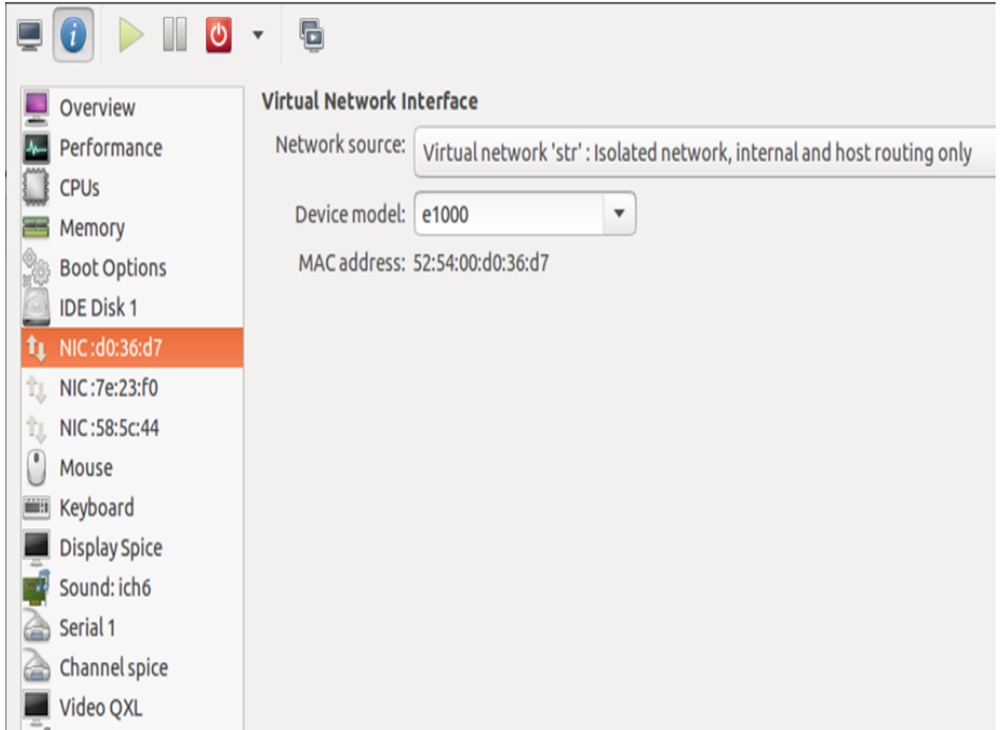
Рисунок
1. В пункте **Display Spice** в поле **Address** выбрать **All interfaces**.
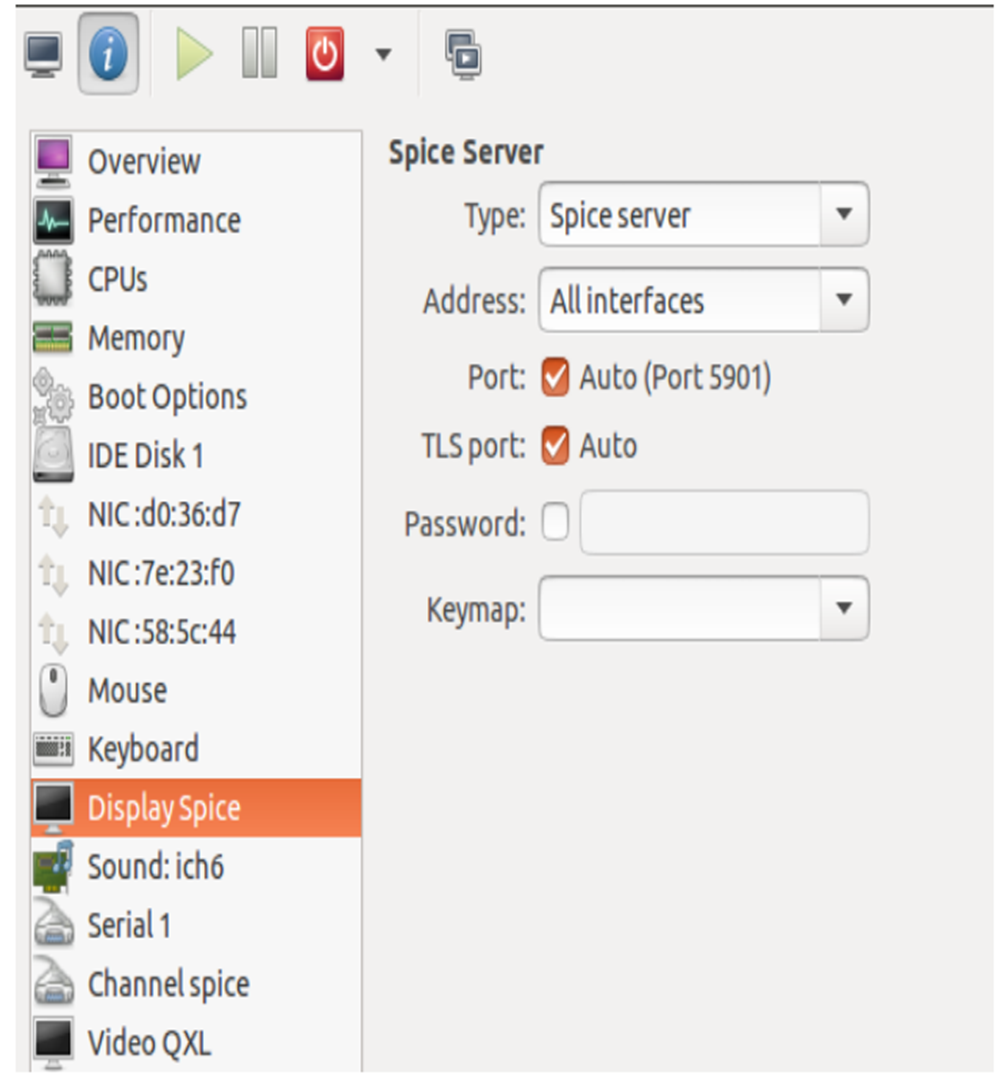
Рисунок
1. Включить машину и убедиться, что на виртуальном мониторе появилась загрузка операционной системы.
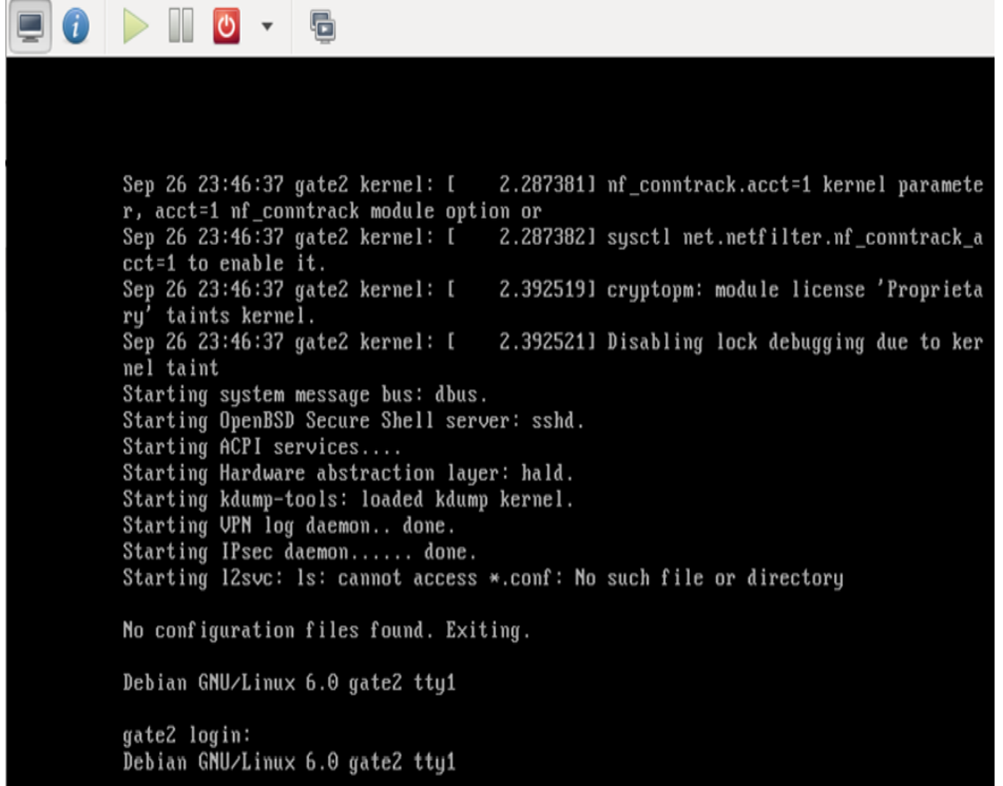
Рисунок
1. Для соединения виртуальной машины с EcoRouter используются виртуальные порты. На маршрутизаторе необходимо создать виртуальный порт командой конфигурационного режима **`port virt.0`**. Данный порт присоединить к одной из виртуальных сетей, созданных через virt-manager. Тогда интерфейс виртуальной машины и виртуальный порт маршрутизатора будут связны через виртуальную сеть. После этого с данным портом можно работать как с обычным портом маршрутизатора. Например, можно настроить поток, который будет на уровне L2 связывать реальный порт маршрутизатора и виртуальный, тем самым все пакеты виртуальной машины будут проходить через реальный порт маршрутизатора.
Пример конфигурирования виртуального порта:
ecorouter#conf t
Enter configuration commands, one per line. End with CNTL/Z.
ecorouter(config)#port virt.0
ecorouter(config-port-virt)#service-instance virt0
ecorouter(config-service-instance)#encapsulation untagged
ecorouter(config-service-instance)#connect port ge1Конфигурирование внешнего порта EcoRouter.
ecorouter#conf t
Enter configuration commands, one per line. End with CNTL/Z.
ecorouter(config)#port ge1
ecorouter(config-port-virt)#service-instance ge1
ecorouter(config-service-instance)#encapsulation untagged
ecorouter(config-service-instance)#connect port virt.0После указанных настроек в конфигурации маршрутизатора появятся следующие записи.
ecorouter#show running-config
!
...
!
port ge1
lacp-priority 32767
mtu 9728
service-instance ge1
encapsulation untagged
!
...
!
port virt.0
virtual-network vm uplink
service-instance virt0
encapsulation untagged
!
...
!
flow port ge1 service-instance ge1 port virt.0
!
flow port virt.0 service-instance virt0 port ge1
!
endДля того, чтобы проверить правильность настройки соединения между внешним и виртуальным портом EcoRouter необходимо ввести команду административного режима show virtual-network vm.
ecorouter#show virtual-network vm
Virtual network uplink
bridge virbr1
port virt.0- Далее все настройки IP-адресации будут производиться на виртуальной машине.
